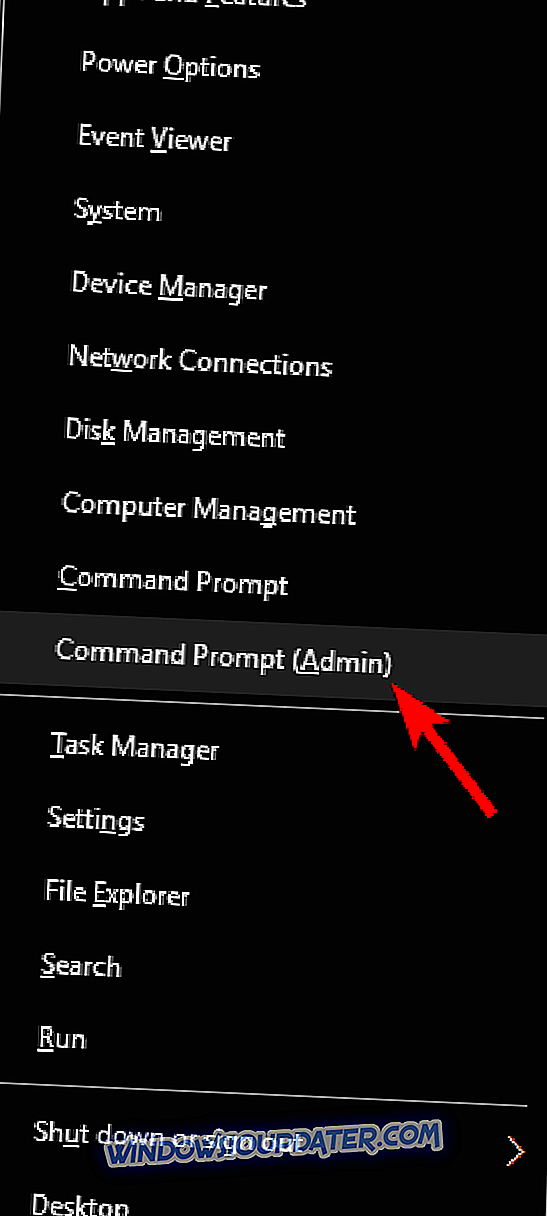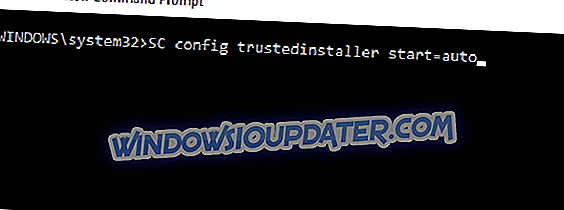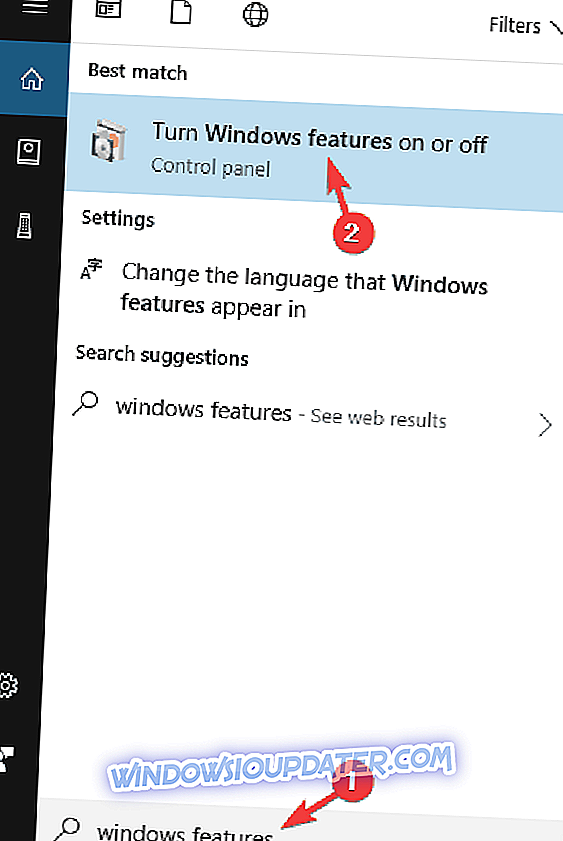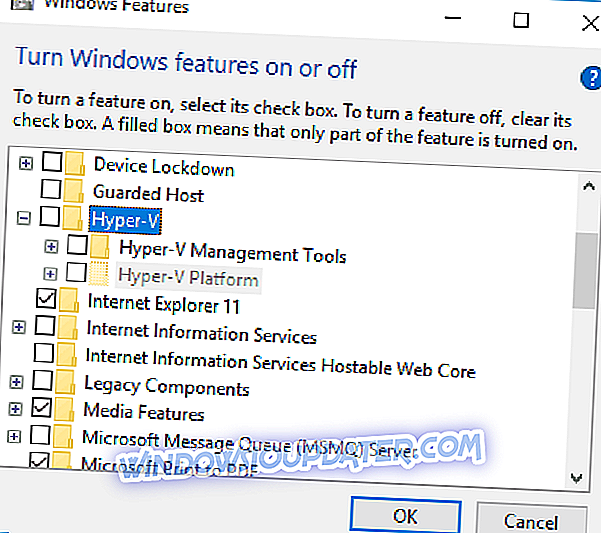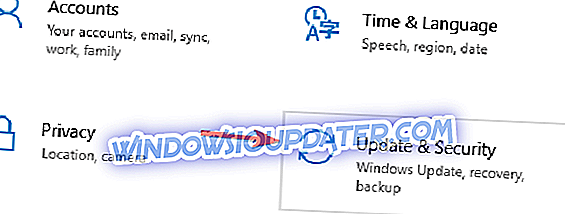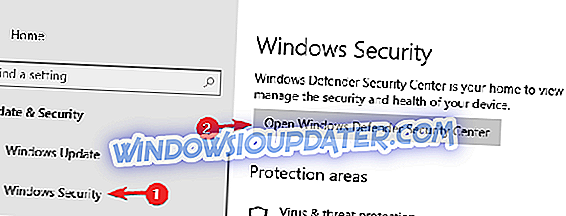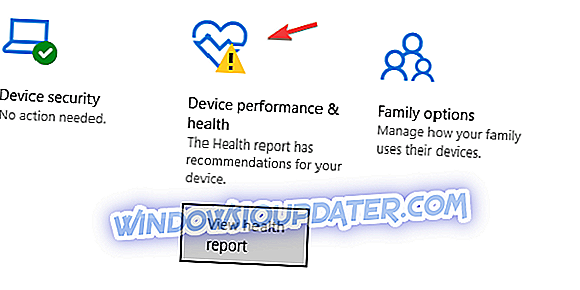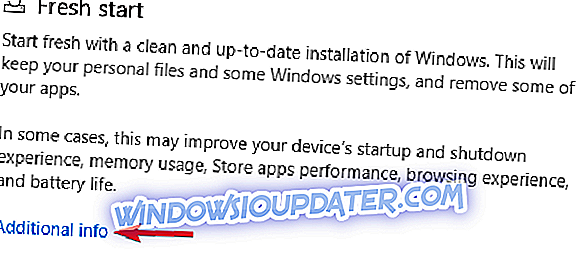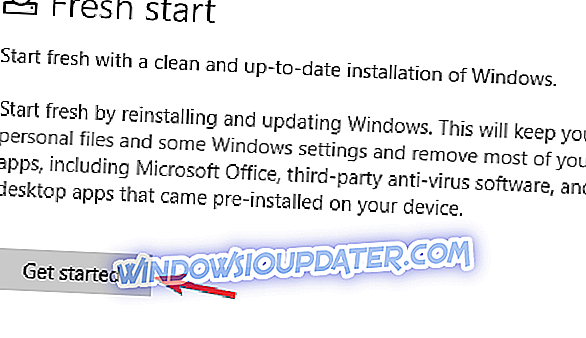विंडोज 10 क्लाइंट हाइपर-वी का समर्थन करता है; एक मजबूत, उच्च-प्रदर्शन और लचीला क्लाइंट वर्चुअलाइजेशन तकनीक जो उपयोगकर्ताओं को अपने विंडोज कंप्यूटर पर एक साथ कई ऑपरेटिंग सिस्टम चलाने की अनुमति देती है। आप अपने डेस्कटॉप पर 'टर्न विंडोज फीचर ऑन या ऑफ' से हाइपर-वी फीचर को इनेबल कर सकते हैं। आप इसे Windows PowerShell के साथ-साथ कमांड प्रॉम्प्ट से भी सक्षम कर सकते हैं। विंडोज 10. में हाइपर-वी स्थापित करते समय कई बार आपको समस्याएँ आ सकती हैं। पहले यह जाँचना ज़रूरी है कि आपका कंप्यूटर हाइपर-वी का समर्थन करता है या नहीं।
विंडोज 10 पर हाइपर-वी स्थापित नहीं होगा, इसे कैसे ठीक करें?
हाइपर-वी एक महान विशेषता है, लेकिन कभी-कभी इसे स्थापित करते समय आप समस्याओं का सामना कर सकते हैं। मुद्दों के बारे में, यहां कुछ सामान्य समस्याएं हैं जिनका सामना उपयोगकर्ताओं को करना पड़ा:
- हाइपर-वी विंडोज 10 को सक्षम करने में विफल - यह विंडोज 10 पर हाइपर-वी के साथ एक आम समस्या है। इस समस्या को ठीक करने के लिए, यह जांचना सुनिश्चित करें कि क्या आपका पीसी हार्डवेयर आवश्यकताओं को पूरा करता है।
- हाइपर-वी विंडोज 10 को सक्षम नहीं कर सकते - कई उपयोगकर्ताओं ने बताया कि वे अपने पीसी पर हाइपर-वी को सक्षम नहीं कर सकते हैं। यह तृतीय-पक्ष सॉफ़्टवेयर के कारण हो सकता है, और समस्याग्रस्त सॉफ़्टवेयर को निकालने के बाद समस्या हल हो जाएगी।
- विंडोज 10 हाइपर-वी स्थापित नहीं होगा - यदि हाइपर-वी आपके पीसी पर बिल्कुल भी स्थापित नहीं होगा, तो संभव है कि कुछ सेटिंग्स इसके साथ हस्तक्षेप कर रही हों। हालाँकि, आप कमांड प्रॉम्प्ट में कुछ कमांड चलाकर इन सेटिंग्स को ठीक कर सकते हैं।
- हाइपर- V प्लेटफ़ॉर्म स्थापित नहीं कर सकते, एकीकरण सेवाएं - कभी - कभी आप अपने पीसी पर कुछ मुद्दों के कारण हाइपर-वी स्थापित नहीं कर पाएंगे। हालांकि, आपको हमारे किसी एक समाधान का उपयोग करके इस समस्या को ठीक करने में सक्षम होना चाहिए।
समाधान 1 - हार्डवेयर आवश्यकताओं की जाँच करें
हाइपर-वी एक महान विशेषता है, लेकिन अगर आप इसका उपयोग करना चाहते हैं, तो पहले आपको कुछ हार्डवेयर आवश्यकताओं को पूरा करना होगा। हाइपर-वी का उपयोग करने के लिए, आपके पीसी को निम्नलिखित आवश्यकताओं को पूरा करना होगा:
- 64-बिट विंडोज
- 4 जीबी रैम
- दूसरे स्तर का पता अनुवाद (SLAT) जिसे रैपिड वर्चुअलाइजेशन इंडेक्सिंग (RVI) के रूप में भी जाना जाता है
हालांकि, आप आसानी से जांच सकते हैं कि आपका पीसी हार्डवेयर आवश्यकताओं को पूरा करता है या नहीं। ऐसा करने के लिए, आपको कमांड प्रॉम्प्ट में एक ही कमांड चलाना होगा। ऐसा करने के लिए, बस इन चरणों का पालन करें:
- Win + X मेनू खोलने के लिए विंडोज की + X दबाएं। कमांड प्रॉम्प्ट (एडमिन) या पॉवर्सशेल (एडमिन) चुनें ।
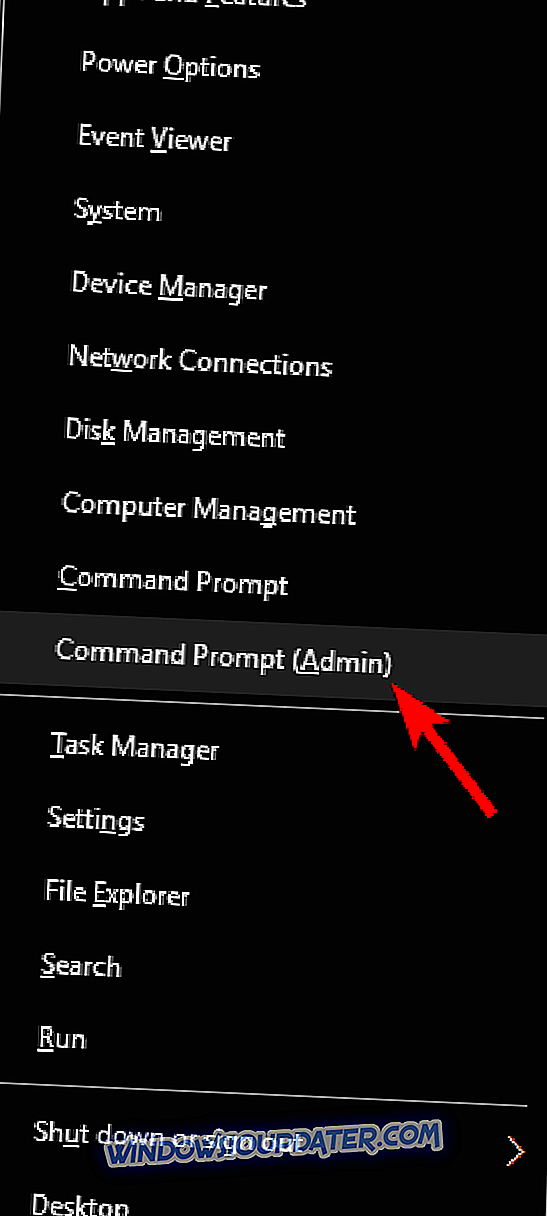
- अब systeminfo.exe कमांड चलाएं।

यदि हाइपर-वी आवश्यकताएँ अनुभाग में सभी प्रविष्टियाँ हाँ कहती हैं, तो इसका मतलब है कि आपका पीसी हाइपर-वी का समर्थन और उपयोग कर सकता है। दूसरी ओर, यदि कुछ सुविधाएँ उपलब्ध नहीं हैं, तो आपको उन्हें BIOS में सक्षम करना होगा।

डेटा निष्पादन की रोकथाम उपलब्ध है और वर्चुअलाइजेशन सुविधाओं में सक्षम वर्चुअलाइजेशन को BIOS में सक्षम किया जा सकता है। दूसरी ओर, वीएम मॉनिटर मोड एक्सटेंशन्स और सेकंड लेवल एड्रेस ट्रांसलेशन फीचर जैसे फीचर्स आपके हार्डवेयर से संबंधित हैं, और अगर ये फीचर्स उपलब्ध नहीं हैं, तो आपको अपने सीपीयू को अपग्रेड करना होगा।
समाधान 2 - अपने सिस्टम को अपडेट करें
लक्षण:
हाइपर-वी को सक्षम नहीं किया जा सकता है, क्योंकि विंडोज 10 की एक साफ स्थापना 10049 का निर्माण करती है या एक ऐसे बिल्ड से अपग्रेड करने के बाद जो हाइपर-वी सक्षम नहीं है।
कारण:
- हार्डवेयर का समर्थन नहीं किया। यदि हार्डवेयर संगत नहीं है तो पुरानी मशीनों में हाइपर- V को सक्षम करने की क्षमता नहीं हो सकती है। इसलिए हाइपर- V को सक्षम न करने का एक कारण हार्डवेयर गैर-वैध पाया गया। इस मामले में, आपको अपनी सॉफ़्टवेयर प्रक्रिया को अपग्रेड करने या संगत प्रोसेसर के साथ एक अलग सिस्टम का उपयोग करने की आवश्यकता हो सकती है।
- Wstorvsp.inf ऑनलाइन ड्राइवर सर्विसिंग के दौरान ड्राइवर स्टोर में ठीक से नहीं जोड़ा गया था।
उपाय:
यदि wstorvsp.inf को ड्राइवर के साथ ठीक से नहीं जोड़ा गया, तो Microsoft समस्या को हल करने के लिए एक Windows अद्यतन प्रदान करता है। काम करने के लिए अद्यतन के लिए, आपको Windows 10 तकनीकी पूर्वावलोकन बिल्ड 10049 चलाना चाहिए। अद्यतन लागू करने के बाद आपको कंप्यूटर को पुनरारंभ भी करना होगा।
विंडोज 10 पर हाइपर-वी को सक्षम करने पर, आपको 0x800F0906 त्रुटि भी हो सकती है । स्रोत फ़ाइलों को डाउनलोड नहीं किया जा सका जब त्रुटि होती है। त्रुटि को ठीक करने के लिए, नीचे दिए गए चरणों का पालन करें।
- विंडोज आईएसओ फ़ाइल का पता लगाएँ जिसका उपयोग आपने ऑपरेटिंग सिस्टम को स्थापित करने के लिए किया था। उस पर राइट-क्लिक करें और माउंट का चयन करें।
- Iso फ़ाइल को डिकम्प्रेस करें और स्रोत sxs फ़ोल्डर का पता लगाएं। इस फ़ोल्डर को किसी भी ड्राइव पर कॉपी करें जो सिस्टम रूट ड्राइव नहीं है, जैसे F: ड्राइव।
- अब विंडोज पॉवरशेल या प्रशासनिक कमांड प्रॉम्प्ट खोलें और निम्न कमांड टाइप करें।
- पतन / ऑनलाइन / सक्षम-सुविधा / करतब: Microsoft-hyper-v-all / All / LimitAccess / स्रोत:
- संकेत मिलने के बाद, सिस्टम को पुनरारंभ करें। रिबूटिंग के बाद हाइपर-वी फीचर उपयोग के लिए तैयार हो जाएगा।
समाधान 3 - तृतीय-पक्ष सॉफ़्टवेयर निकालें
हाइपर- V विंडोज 10 में बिल्ट-इन वर्चुअलाइजेशन सॉफ्टवेयर है, लेकिन दुर्भाग्य से, यह थर्ड-पार्टी एप्लिकेशन के साथ अच्छा काम नहीं करता है। कभी-कभी तृतीय-पक्ष सॉफ़्टवेयर अपने स्वयं के ड्राइवरों को स्थापित कर सकता है जो हाइपर-वी के साथ हस्तक्षेप कर सकते हैं।
यदि हाइपर-वी स्थापित नहीं हो सकता है, तो अपने पीसी से सभी तृतीय-पक्ष वर्चुअलाइजेशन सॉफ़्टवेयर को निकालना सुनिश्चित करें। कई उपयोगकर्ताओं के पास वर्चुअलबॉक्स के साथ समस्या थी, लेकिन इसे हटाने के बाद, समस्या हल हो गई थी। वर्चुअलबॉक्स के अलावा, उपयोगकर्ताओं ने चेक प्वाइंट एंडपॉइंट सुरक्षा वीपीएन के साथ मुद्दों की सूचना दी, इसलिए यदि आप इस एप्लिकेशन का उपयोग कर रहे हैं, तो इसे निकालना सुनिश्चित करें।
यह सुनिश्चित करने के लिए कि समस्या फिर से प्रकट न हो, यह महत्वपूर्ण है कि आप समस्याग्रस्त एप्लिकेशन को पूरी तरह से हटा दें। ऐसा करने का सबसे सरल तरीका यह है कि Revo Uninstaller जैसे अनइंस्टालर सॉफ़्टवेयर का उपयोग करें ।
इस प्रकार के एप्लिकेशन एप्लिकेशन से जुड़ी सभी फाइलों और रजिस्ट्री प्रविष्टियों को हटा देंगे, यह सुनिश्चित करते हुए कि यह आपके पीसी से पूरी तरह से हटा दिया गया है।
समाधान 4 - सुनिश्चित करें कि आप होम संस्करण का उपयोग नहीं कर रहे हैं
हाइपर-वी एक शानदार फीचर है, हालाँकि, विंडोज 10 के सभी संस्करण इसका समर्थन नहीं करते हैं। जैसा कि आप जानते हैं, विंडोज 10 के विभिन्न संस्करण उपलब्ध हैं, और प्रत्येक संस्करण की एक अलग कीमत और विशेषताएं हैं।
दुर्भाग्य से, हाइपर-वी विंडोज 10 के होम संस्करणों में उपलब्ध नहीं है, इसलिए यदि आप होम संस्करण का उपयोग कर रहे हैं, तो आप भाग्य से बाहर हैं। हाइपर-वी का उपयोग करने का एकमात्र तरीका व्यावसायिक, शिक्षा या एंटरप्राइज़ संस्करण पर स्विच करना है।
समाधान 5 - कमांड प्रॉम्प्ट का उपयोग करें
यदि आप अपने विंडोज 10 पीसी पर हाइपर-वी स्थापित नहीं कर सकते हैं, तो आपके सिस्टम पर एक छोटी सी गड़बड़ हो सकती है जो आपको इसे स्थापित करने से रोक रही है। कई उपयोगकर्ताओं ने बताया कि उन्होंने कमांड प्रॉम्प्ट में केवल एक कमांड चलाकर इस गड़बड़ को ठीक किया।
ऐसा करने के लिए, बस इन सरल चरणों का पालन करें:
- एक प्रशासक के रूप में कमांड प्रॉम्प्ट प्रारंभ करें।
- SC config विश्वसनीय इंस्टॉलर प्रारंभ = ऑटो कमांड चलाएँ।
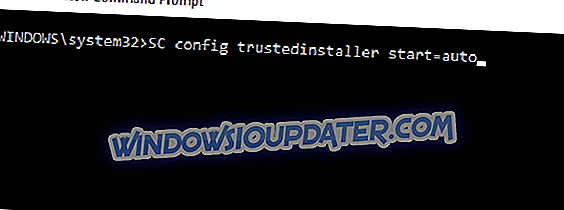
कमांड निष्पादित होने के बाद, अपने पीसी को पुनरारंभ करें और हाइपर- V को फिर से स्थापित करने का प्रयास करें।
समाधान 6 - अपनी रजिस्ट्री को संशोधित करें
कई उपयोगकर्ताओं ने बताया कि सुरक्षित बूट सुविधा के साथ ईएफआई प्रणाली हाइपर-वी के साथ समस्या पैदा कर सकती है और इसे स्थापित करने से रोक सकती है। हालाँकि, आप कमांड प्रॉम्प्ट में कुछ आदेश चलाकर इस समस्या को ठीक करने में सक्षम हो सकते हैं।
ध्यान रखें कि ये आदेश आपकी रजिस्ट्री को संशोधित करेंगे, लेकिन यदि आप इसके साथ सहज नहीं हैं, तो आप इस समाधान को छोड़ना चाह सकते हैं। इस समस्या को ठीक करने के लिए, आपको निम्न कार्य करने होंगे:
- व्यवस्थापक के रूप में कमांड प्रॉम्प्ट प्रारंभ करें।
- अब निम्नलिखित कमांड चलाएँ:
- reg हटाएं HKEY_LOCAL_MACHINE \ SYSTEM \ CurrentControlSet \ Control \ DeviceGuard / v EnableVirtualizationBasedSecurity
- reg हटाएं HKEY_LOCAL_MACHINE \ SYSTEM \ CurrentControlSet \ Control \ DeviceGuard / v आवश्यकताएँPlatformSecurityFeatures
- bcdedit / सेट {0cb3b571-2f2e-4343-a879-d86a476d7215} भारोत्तोलन DISABLE -LSA-ISO, DISABLE -VBS
इन आदेशों को चलाने के बाद, जांचें कि क्या समस्या अभी भी है।
समाधान 7 - हाइपर-वी घटकों को अलग से स्थापित करें
उपयोगकर्ताओं के अनुसार, यदि आप अपने पीसी पर हाइपर-वी स्थापित नहीं कर सकते हैं, तो आप हाइपर-वी घटकों को अलग से स्थापित करके समस्या को दरकिनार कर सकते हैं। यह सरल है, और आप इन चरणों का पालन करके कर सकते हैं:
- विंडोज की + एस दबाएं और विंडोज फीचर्स डालें। मेनू से चालू या बंद विंडोज सुविधाओं का चयन करें ।
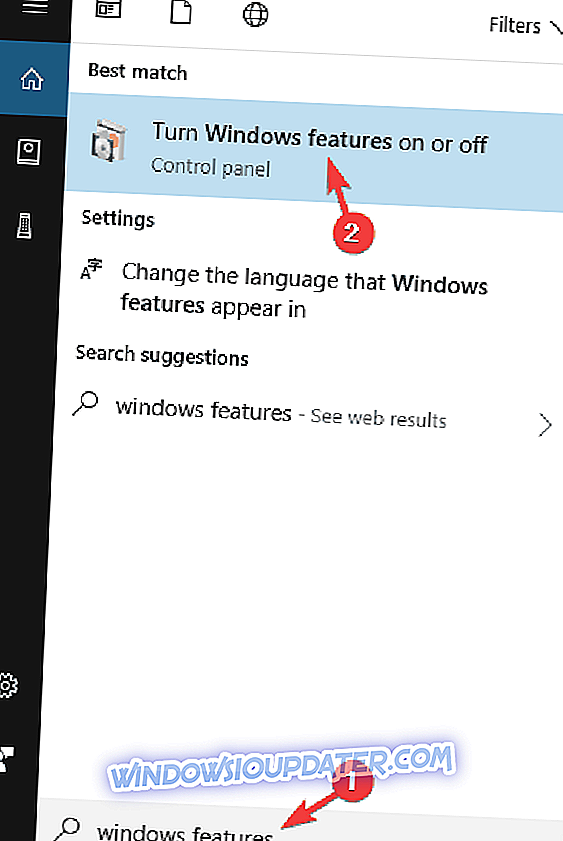
- अब विंडोज फीचर्स विंडो दिखाई देगी। हाइपर- V अनुभाग का विस्तार करें। पहले हाइपर-वी प्लेटफ़ॉर्म की जाँच करें और ठीक पर क्लिक करें।
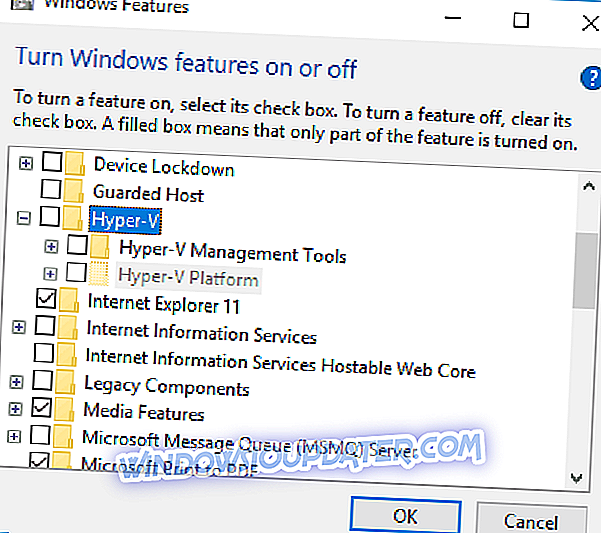
- एक बार जब आपका पीसी पुनरारंभ हो जाता है, तो ऊपर से चरणों को दोहराएं लेकिन इस बार हाइपर-वी प्रबंधन उपकरण स्थापित करें।
आपके पीसी के एक बार फिर से चालू होने के बाद, समस्या पूरी तरह से हल हो जानी चाहिए और हाइपर-वी आपके पीसी पर स्थापित हो जाएगा।
समाधान 8 - एक नई शुरुआत करें
विंडोज 10 में एक उपयोगी सुविधा है, जिसे फ्रेश स्टार्ट कहा जाता है जो आपको विंडोज 10 को जल्दी और आसानी से रीइंस्टॉल करने की अनुमति देता है। इससे पहले कि आप एक फ्रेश स्टार्ट करें, यह सलाह दी जाती है कि अपनी फाइलों को वापस न लें ताकि उन्हें खोना न पड़े। यह प्रक्रिया आपके इंस्टॉल किए गए एप्लिकेशन को हटा देगी, इसलिए आपको उन्हें मैन्युअल रूप से फिर से इंस्टॉल करना होगा।
एक नई शुरुआत करने के लिए, आपको निम्नलिखित कार्य करने होंगे:
- सेटिंग्स ऐप खोलने के लिए विंडोज की + दबाएं। अद्यतन और सुरक्षा अनुभाग पर नेविगेट करें।
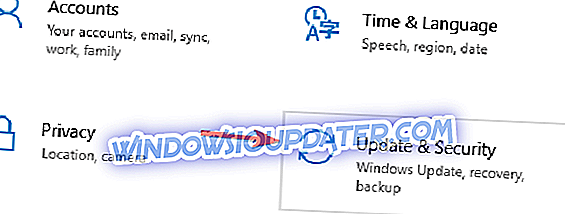
- बाएँ फलक में Windows सुरक्षा अनुभाग पर जाएँ। दाएँ फलक में, Windows डिफ़ेंडर सुरक्षा केंद्र खोलें क्लिक करें।
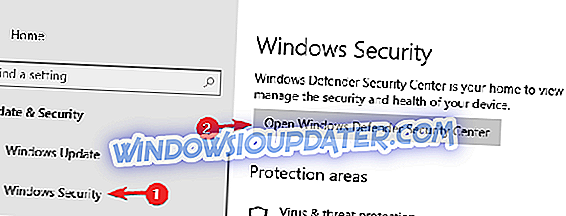
- जब विंडोज डिफेंडर खुलता है, तो डिवाइस के प्रदर्शन और स्वास्थ्य अनुभाग पर जाएं।
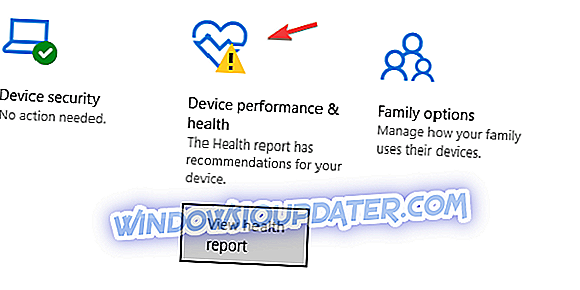
- ताज़ा प्रारंभ अनुभाग पर नीचे स्क्रॉल करें और अतिरिक्त जानकारी पर क्लिक करें।
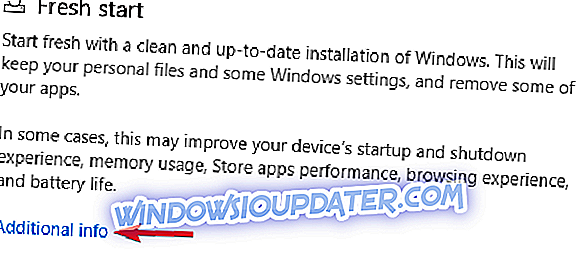
- प्रारंभ करें बटन पर क्लिक करें।
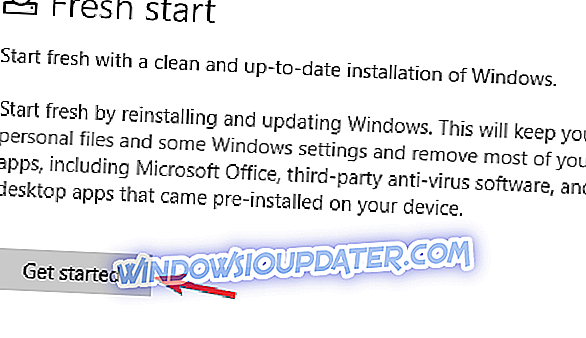
- अब प्रक्रिया को पूरा करने के लिए स्क्रीन पर दिए गए निर्देशों का पालन करें।
एक बार प्रक्रिया समाप्त हो जाने के बाद, आपके पास विंडोज 10 की एक नई स्थापना होगी और हाइपर-वी स्थापित करने में सक्षम होना चाहिए।
हाइपर-वी का उपयोग नहीं कर पाना कुछ उपयोगकर्ताओं के लिए एक बड़ी समस्या हो सकती है, लेकिन हम आशा करते हैं कि आप हमारे किसी एक समाधान का उपयोग करके इस समस्या को ठीक करने में सफल रहे।